L'écran bleu de la mort de Windows 10 est l'un des problèmes qui effraie une personne.Lorsque vous effectuez des tâches lourdes sur Windows, vous constatez que Windows se bloque soudainement etdevenirBleu avec un message d'erreur :"Votre PC a rencontré un problème et doit être redémarré.Nous collectons simplement quelques messages d'erreur, puis le redémarrons pour vous.Si vous souhaitez plus d'informations, vous pouvez rechercher l'erreur sur Internet ultérieurement : driver irql_less_or_not_equal".Eh bien, dans cet article, découvrez comment corriger l'erreur IRQL_LESS_OR_NOT_EQUAL du pilote [FIXED] dans Windows 10.
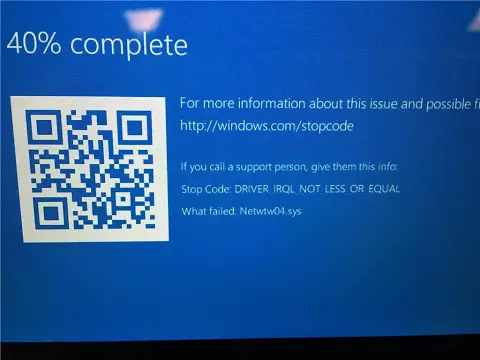
J'ai personnellement rencontré cette erreur lors de l'ouverture de nombreuses balises utilisées pour écrire des articles similaires.
Dans Chrome, mon nombre de pages d'onglets a atteint 60, réparties uniformément en trois fenêtres, avec chacune 20 pages d'onglets.Heureusement, après le redémarrage automatique, l'erreur n'existe plus.Cependant, ces erreurs d'arrêt peuvent parfois devenir tenaces et apparaissent parfois fréquemment, ce qui semble terrible.Si vous parcourez cette erreur, vous aurez la chance de trouver cet article car vous apprendrez à le corriger ici"Driver irql_less_or_not_equal" Erreur STOP / Erreur BSOD dans Windows 10, 8, 7Méthodes .
Différents types d'erreurs "driver irql_less_or_not_equal"
Selon les rapports,"Pilote irql_less_or_not_equal"A causé de nombreuses autres erreurs de format sur un PC Windows, telles que :
- Pilote irql_less_or_not_equal Écran bleu Windows 10-Il s'agit d'une erreur d'écran bleu, ce qui signifie que lorsque le système se bloque, un écran bleu clignote et commence à vider les fichiers.
- Driver_irql_not_less_or_equal ql2300.sys, epfwwfp.sys, e1c62x64.sys, rdbss.sys, rdyboost.sys, rtkhdaud.sys, rtwlane.sys, tcpip.sys, tap0901.sys, tdx.sys, usb.sys, usbport.sys, .sys-Ce sont les noms de ces fichiers qui apparaissent avec la description de l'erreur du problème.Par conséquent, transmettez le nom du fichier endommagé qui a provoqué cette erreur STOP.
- Utilisez Driver_irql_not_less_or_equal au démarrage-Cette erreur peut également se produire après le démarrage de l'ordinateur.Finalement, le PC sera bloqué dans une boucle de redémarrage.
- Driver_irql_not_less_or_equal McAfee, AVG, Avira, Kaspersky-Ces erreurs peuvent être la raison de l'installation de plusieurs logiciels de sécurité tiers.
La raison de cette erreur
Cette erreur est très courante, donc la cause de cette erreur peut être très différente.Vous trouverez ci-dessous quelques-unes des principales raisons des erreurs IRQL_LESS_OR_NOT_EQUAL du pilote.
- Mauvais fonctionnement du matériel
- Modifications logicielles récentes
- Pilote obsolète ou endommagé
- Installation incomplète de Windows
- Le fichier .SYS est corrompu
- Vitesse d'horloge overclockée
- Mauvaise gestion de la RAM
Comment corriger l'erreur "driver irql moins or not equal"
Afin de corriger cette terrible erreur de pilote sans IRQL ou inégale dans Windows 10, il existe 6 meilleures méthodes.
Ces solutions sans souci peuvent résoudre ce problème.
1. Redémarrez l'ordinateur
Veuillez essayer la solution la plus basique et faire de votre mieux pour démarrer avec succès le PC sans rester coincé dans une boucle de redémarrage sans fin.
Une fois le processus terminé, laissez l'ordinateur redémarrer automatiquement.S'il peut démarrer correctement sous Windows, alors tout va bien.Si ce n'est pas le cas, essayez de forcer un redémarrage ou de démarrer en mode sans échec en entrant dans le BIOS avec la touche f8 ou f11.
2. Téléchargez le dernier pilote réseau
Si vous pouvez démarrer Windows normalement une fois, veuillez réinstaller et installer le dernier pilote réseau immédiatement.Pour ce faire, veuillez suivre les étapes ci-dessous :
- Appuyez simultanément Logo Windows+ R cléCommencer" Cours" application.
- Dans le champ de texte, entrez dans-" devmgmt.msc", puis clique 確定.Cela s'ouvrira "Fenêtre du gestionnaire de périphériques.
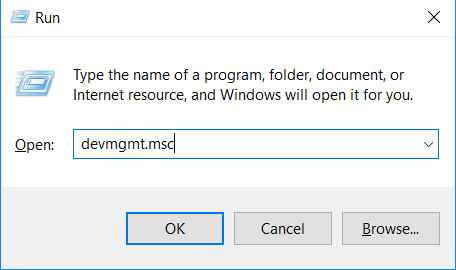
- Dans la fenêtre "Gestionnaire de périphériques",En cliquant sur la flèche à puce devant le nom展開"Adaptateur de réseau".puis,Clic-droitL'équipement réseau requis, puis sélectionnez " Désinstaller".
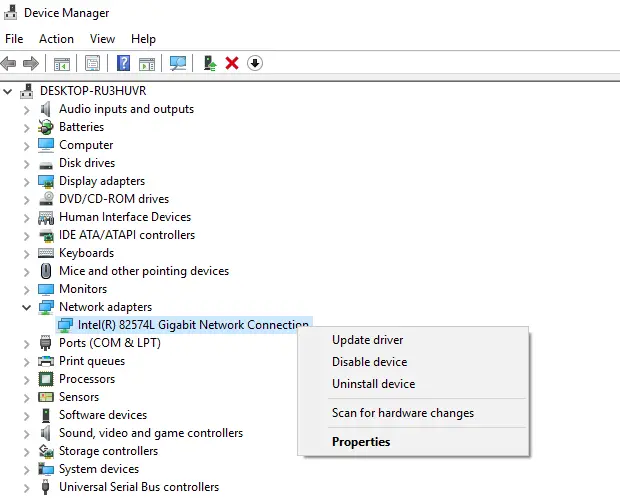
- Cliquer surOKDonner la permission.
- pourAdaptateur sans fil,AussiVeuillez suivre les mêmes étapes.
- RedémarragePC pour réinstaller ces pilotes.
Si le problème persiste après ce processus, continuez.De nombreux utilisateurs signalent que ce correctif fonctionne mieux et a complètement éliminé les erreurs IRQL de Windows.
3. Mettez à jour tous les pilotes et le BIOS
Mettre à jour les fenêtres,chauffeurEt le BIOS pour assurer le fonctionnement normal du matériel et des logiciels, améliorant ainsi les performances du processeur.
Vérifiez la mise à jour du BIOS du système sur le site Web du fabricant.Mettez à jour le pilote manuellement, ou avecWindows Update一起renouveler(S'il y a).
4. Supprimer les outils d'overclocking
Votre processeur se voit attribuer une plage de fréquences d'horloge dans laquelle il peut fonctionner pour effectuer des tâches.Cette fréquence peut généralement être augmentée de l'ordre du GHz pour dépasser la limite spécifiée afin d'obtenir plus de performances du système.
Cela peut être problématique, car le système d'overclocking entraînera des risques et des erreurs attendues similaires.Par conséquent, afin de résoudre le problème du "pilote irql_less_or_not_equal", veuillez supprimer tous les outils d'overclocking et restaurer votre matériel aux paramètres d'usine par défaut.Ensuite, supprimez enfin l'application d'overclocking (telle que le kit ASUS AI).Après cela, vous ne verrez plus Erreur BSOD du pilote irql_less_or_not_equal.
5. Vérifiez votre matériel

Chaque erreur BSOD/STOP n'est pas seulement le résultat d'un logiciel ou de fichiers système endommagés.
maisEn raison d'une panne matérielle,Ces erreurs aussiIl est probable que cela se produise.Par conséquent, nous vous recommandons de faire inspecter votre équipement par un ingénieur matériel.Certains utilisateurs ont signalé à plusieurs reprises des erreurs causées par le remplacement de la carte son, résolvant ainsi le problème.
6.Réinitialiser Windows 10
Je prends cette solution comme dernière option car elle demande beaucoup de temps, de ressources et de courage.Si les solutions ci-dessus ne fonctionnent pas pour vous, veuillez les réessayer, et si cela échoue, vous pouvez effectuer une réinitialisation du système.
Remarque : n'oubliez pas de sauvegarder le lecteur système au format de données, car effectuer une réinitialisation du système supprimera tous les fichiers du lecteur système.
Afin de réinitialiser votre fenêtre, veuillez suivre les étapes ci-dessous :
- presseWindows + IClé pour ouvrir"installer".
- Cliquer surOptions de mise à jour et de sécurité.
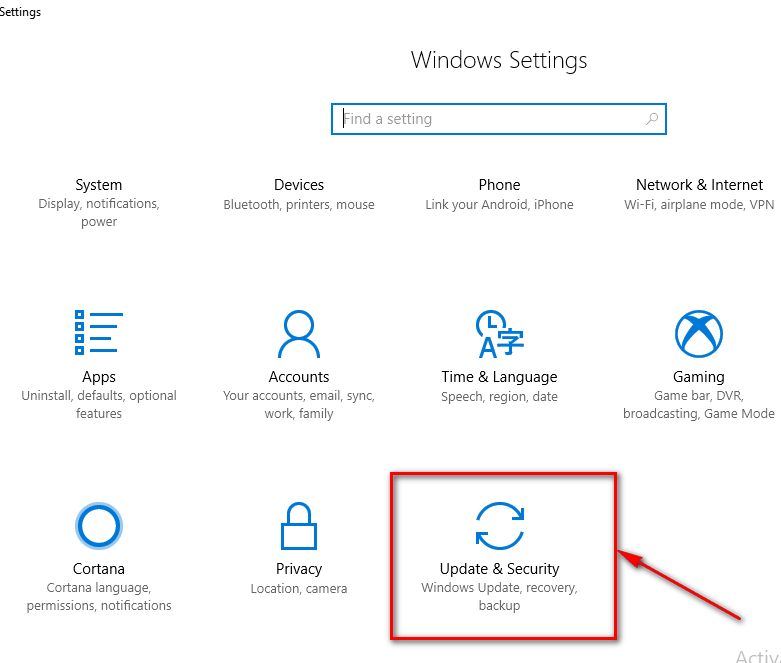
- Dans le volet de gauche,De la listechoisir"récupérer"Languette.
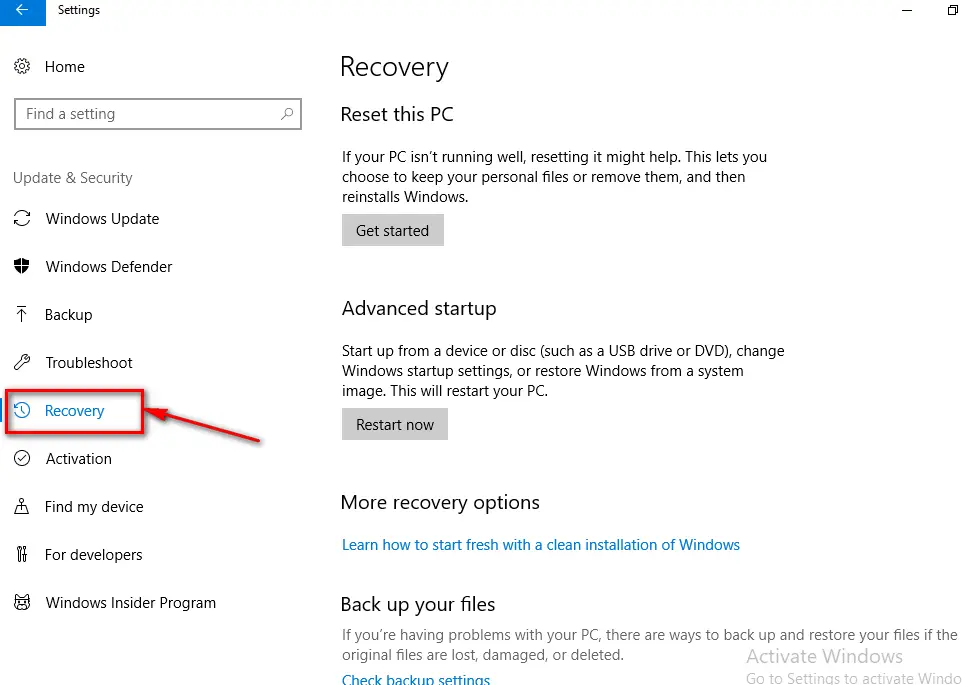
- Vous constaterez que la première option est " Réinitialisez votre PC".
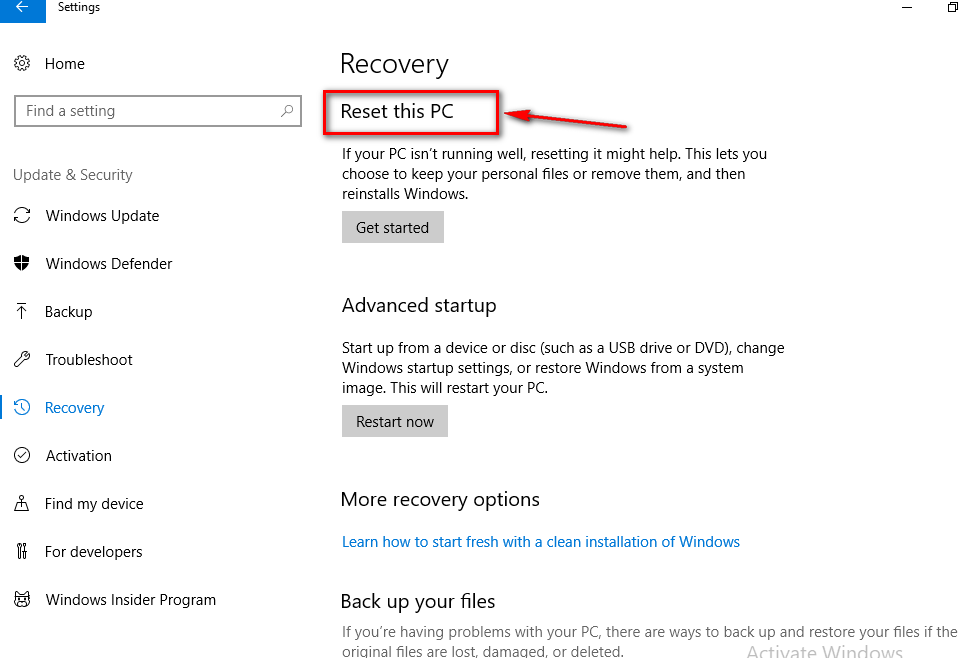
- Dans la boîte de dialogue suivante, cliquez sur "Supprimez tout" et réinitialisez le système d'exploitation Windows 10 en conséquence.
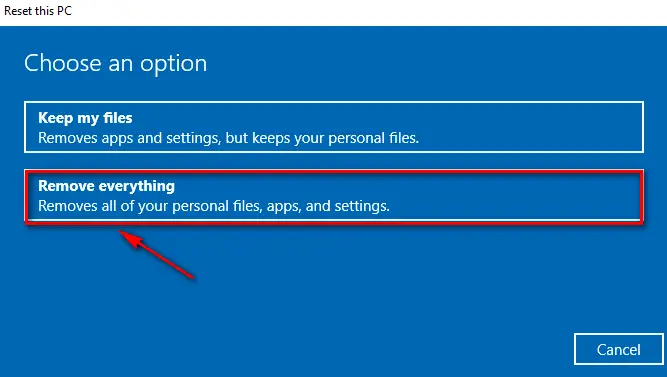
- Enfin, le PCAprès çaRéinitialiser.
Une fois le PC redémarré, vous ne recevrez plus l'erreur d'écran bleu "Le pilote irql est inférieur ou inégal".
En bout de ligne
Enfin, j'espère que vous pourrez utiliser les méthodes ci-dessus pour résoudre les terribles erreurs IRQL inférieures ou inégales.Si vous rencontrez une solution, veuillez demander dans la section commentaires ci-dessous.Bonne réparation.


![Comment voir la version Windows [très simple]](https://infoacetech.net/wp-content/uploads/2023/06/Windows%E7%89%88%E6%9C%AC%E6%80%8E%E9%BA%BC%E7%9C%8B-180x100.jpg)


